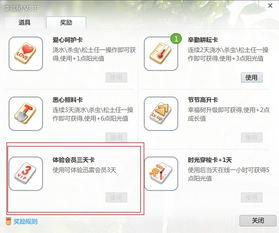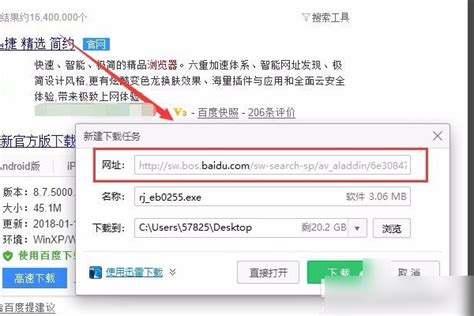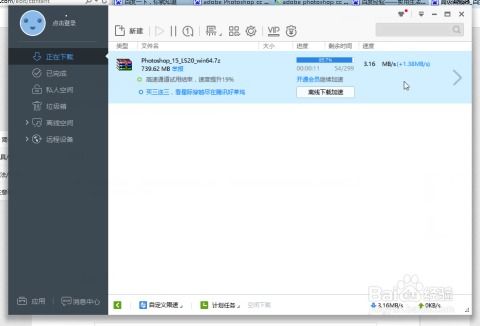迅雷尊享版:一键速启高速通道与离线下载秘籍
迅雷尊享版作为一款功能强大的下载工具,为会员用户提供了许多便捷和高效的服务,其中包括自动进入高速通道和离线下载功能。这两项功能大大提升了下载速度和用户体验,特别是对于那些需要下载大量文件或遇到下载速度较慢的用户来说,更是不可或缺的利器。下面,我们就来详细了解一下迅雷尊享版如何设置自动进入高速通道和离线下载。
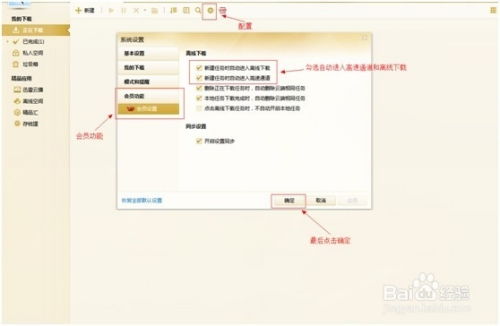
首先,要使用迅雷尊享版的这些高级功能,你需要拥有一个有效的迅雷会员账号。如果你还没有注册迅雷会员,可以先进行注册并登录。一旦登录成功,就可以开始设置自动进入高速通道和离线下载了。

自动进入高速通道的设置步骤
1. 打开迅雷尊享版:

首先,确保你已经安装了迅雷尊享版,并且它是最新版本。然后,双击打开迅雷软件。

2. 登录会员账号:
在迅雷尊享版的主界面,点击右上角的“登录”按钮,输入你的迅雷会员账号和密码,然后点击“登录”按钮进行登录。
3. 进入设置界面:
登录成功后,点击软件右上角的“设置”按钮,或者在主界面上找到并点击“工具”菜单,然后选择“配置中心”进入设置界面。
4. 配置会员功能:
在设置界面中,找到并点击左侧的“会员功能”选项。在右侧的选项中,你会看到“下载加速”部分。
5. 勾选自动进入高速通道:
在“下载加速”部分,你会看到“任务开始下载时自动加入高速通道”的选项。勾选这个选项,然后点击“确定”或“应用”按钮保存设置。
6. 验证设置:
设置完成后,你可以新建一个下载任务来验证是否成功。在迅雷的下载任务列表中,你会看到新任务自动进入了高速通道,并显示“已进入高速通道”的提示。
离线下载的设置步骤
1. 登录会员账号:
同样,首先确保你已经登录了迅雷会员账号。
2. 进入设置界面:
与设置高速通道类似,打开迅雷尊享版后,点击右上角的“设置”按钮,或者在主界面上找到并点击“工具”菜单,然后选择“配置中心”进入设置界面。
3. 配置会员功能:
在设置界面中,找到并点击左侧的“会员功能”选项。在右侧的选项中,你会看到“离线下载”部分。
4. 勾选自动进入离线下载:
在“离线下载”部分,你会看到“任务开始下载时自动加入离线空间”的选项。勾选这个选项,然后点击“确定”或“应用”按钮保存设置。
5. 使用离线下载:
现在,你可以尝试使用离线下载功能了。新建一个下载任务,连接资源后,在任务列表中点击任务,你会看到“离线下载加速”的选项。点击它,然后任务就会开始使用离线下载功能。
6. 管理离线空间:
你可以通过迅雷的“离线空间”功能来管理你的离线下载内容。离线下载完成后,你可以从离线空间中选择“取回本地”或“快速播放”等操作。
高速通道和离线下载的优势
高速通道:
高速通道是迅雷会员的专享特权,它采用了全球领先的云下载技术,特别适用于下载速度远低于带宽上限的资源。通过高速通道,你可以更快速地下载所需文件,享受即点即用的加速体验。此外,高速通道还支持超大下载任务容量,让你随心畅享下载自由。
离线下载:
离线下载功能则允许你在不开启电脑的情况下,通过迅雷的服务器进行下载。这对于那些需要下载大量文件或下载速度较慢的用户来说非常实用。你可以先在迅雷上添加离线下载任务,然后关闭电脑去做其他事情。等离线下载完成后,再登录迅雷从离线空间取回文件即可。
注意事项
会员等级:
迅雷尊享版的某些高级功能可能受到会员等级的限制。如果你希望享受更多的特权和优惠,可以考虑提升你的会员等级。
资源限制:
虽然高速通道和离线下载功能非常强大,但它们也受限于资源的可用性。如果某些资源受到版权保护或无法获取,那么你可能无法使用这些功能进行下载。
隐私和安全:
在使用迅雷尊享版时,请注意保护你的个人隐私和安全。避免下载不明来源的文件,以免感染病毒或泄露个人信息。
网络稳定性:
为了确保高速通道和离线下载功能的顺畅使用,你需要保持网络的稳定性。如果你的网络连接不稳定或速度较慢,那么这些功能的效果可能会受到一定影响。
迅雷尊享版的自动进入高速通道和离线下载功能为用户提供了更加便捷和高效的下载体验。通过简单的设置步骤,你就可以轻松享受这些高级功能带来的便利。如果你还没有尝试过这些功能,不妨现在就动手设置一下,感受一下迅雷尊享版的强大魅力吧!
- 上一篇: 解决QQ头像更换失败的有效方法
- 下一篇: 有哪些古诗是赞美父亲伟大的?
-
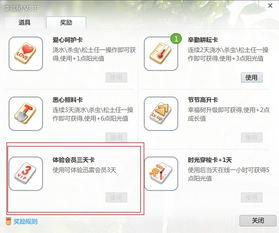 免费获取迅雷高速通道及离线下载VIP账号方法资讯攻略11-06
免费获取迅雷高速通道及离线下载VIP账号方法资讯攻略11-06 -
 迅雷会员尊享特权:高效下载秘籍大揭秘资讯攻略11-06
迅雷会员尊享特权:高效下载秘籍大揭秘资讯攻略11-06 -
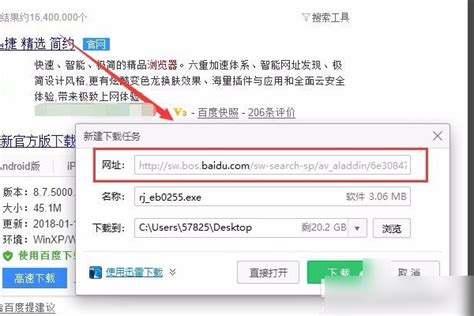 揭秘迅雷离线下载:一键提速,轻松享受极速下载秘籍资讯攻略11-25
揭秘迅雷离线下载:一键提速,轻松享受极速下载秘籍资讯攻略11-25 -
 迅雷7怎么去除广告的方法资讯攻略11-23
迅雷7怎么去除广告的方法资讯攻略11-23 -
 一键解锁迅雷白金会员!免费获取教程来袭资讯攻略11-08
一键解锁迅雷白金会员!免费获取教程来袭资讯攻略11-08 -
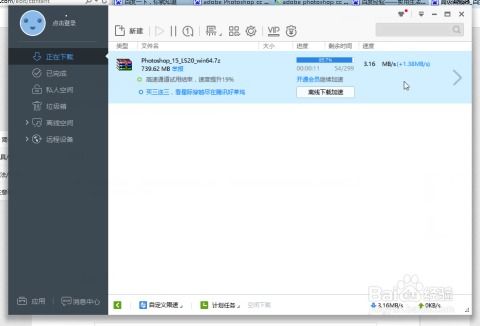 迅雷高速通道试用是否能在未登录状态下反复注销重试?资讯攻略11-12
迅雷高速通道试用是否能在未登录状态下反复注销重试?资讯攻略11-12